ME356 Hypersonics Lecture 9: Hypersonics in the Post-WWII Missile and Space Races
Una dintre cele mai vizibile modificări din Windows 7 a fost bara de sarcini proiectată elegant și foarte util, care pot fi chiar modificate suplimentar utilizând funcția Thumbnail Resizer din Bara de sarcini sau personalizatorul de miniaturi pentru Windows Taskbar
Deschideți un fișier prin glisarea și plasarea acestuia pe bara de activități
Bara de activități Windows vă permite să utilizați metoda drag and drop Puneți orice program pe el
![]()
Dar atunci când trageți un fișier pe orice pictogramă de pe bara de sarcini, acesta va fi fixat la acel program.
![]()
Acum, dacă doriți să deschideți un fișier cu un anumit program, pur și simplu apăsați Shift tastați și apoi glisați și fixați fișierul pe pictograma programului. De exemplu, dacă doriți să deschideți / redați un fișier MP3 cu Windows Media Player, țineți apăsată tasta Shift și apoi glisați și fixați fișierul pe pictograma WMP!
![]()
Windows Media Player se va deschide și va porni redând fișierul media!
Dezactivați drag and drop în Windows 10/8/7

Mulți oameni întreabă. Cum dezactivez drag and drop? Puteți dezactiva drag and drop accidental în Windows Explorer 10/8/7, schimbând sensibilitatea de tragere
Una dintre cele mai bune modalități de păstrare a datelor în siguranță este criptarea tuturor fișierelor și dosarelor importante. Microsoft oferă un instrument simplu pentru acest scop numit EFS (File Encrypted File Service). Instrumentul încorporat de la Microsoft este destul de simplu în funcția sa. În doar câteva clicuri, vă asigură că fișierele sunt păstrate în siguranță în seiful său. Când un folder este criptat, Windows adaugă o pictogramă de blocare în pictograma dosarului pentru ao ident

Eliminați pictograma de suprapunere a blocării pe fișiere criptate
Dragdis: un instrument util de marcare online de drag and drop
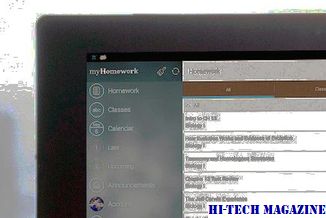
O recenzie a Dragdis, un serviciu de marcaj original pentru a salva orice fel de media.







